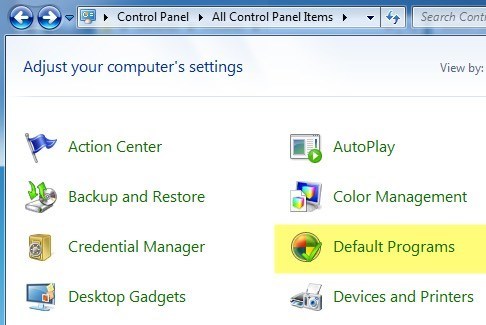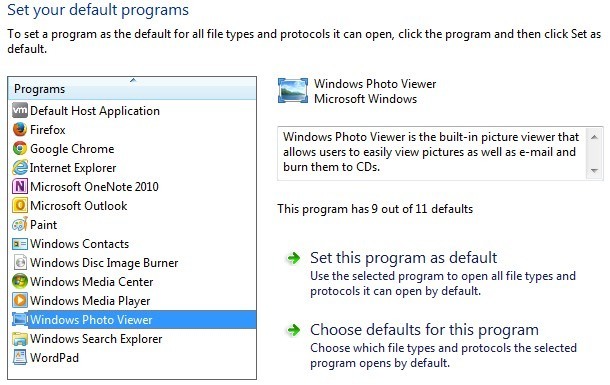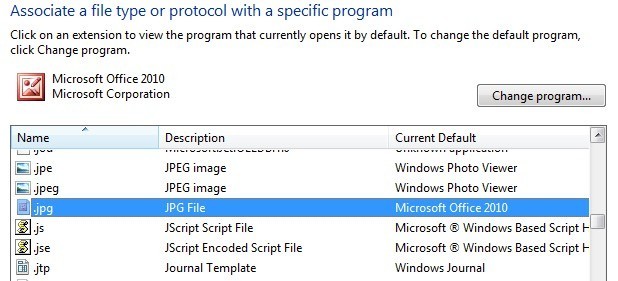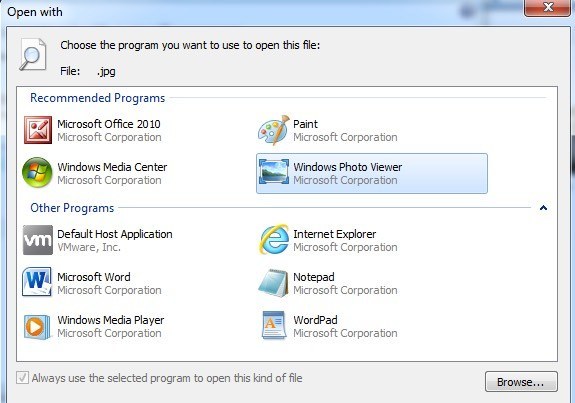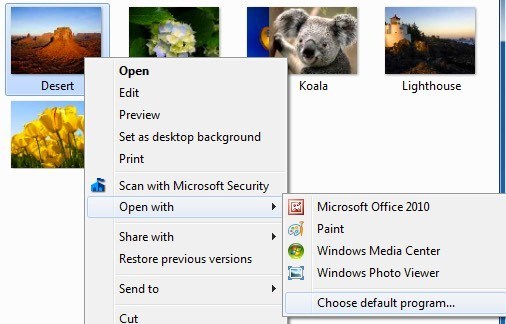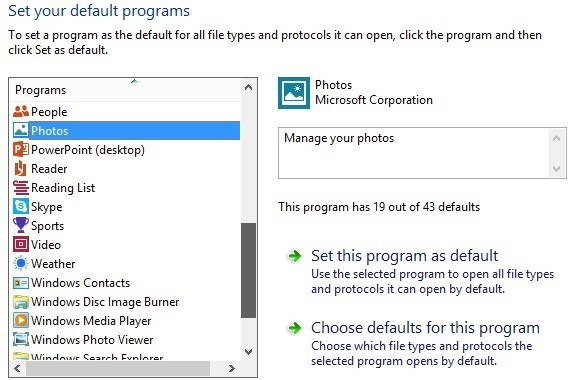Wenn ich in Windows auf ein Bild doppelklicke, öffnet Windows Photo Viewer standardmäßig das Bild! Das ist schön, aber ich würde es lieber mit einem anderen Fotobetrachtungsprogramm wie Photoshop, GIMP, etc. öffnen.
Wenn dieses Problem Sie auch ärgert, gibt es eine einfache Möglichkeit, den Standard zu ändern Fotoanzeigeprogrammin Windows zur Anwendung Ihrer Wahl! Tatsächlich gibt es zwei Möglichkeiten.
Sie können es auch so konfigurieren, dass ein Bildtyp mit einer Anwendung geöffnet wird und ein anderer Bildtyp mit einem anderen Programm geöffnet wird. So könnten JPG-Bilder beispielsweise mit Photoshop- und GIF-Bildern geöffnet werden, die mit Photo Viewer geöffnet werden.
Beachten Sie, dass Sie neben dem Standardbildbetrachter auch dieselben Schritte wie beim Ändern des Standardmediums ausführen können Player, Standard-Webbrowser usw. Zum Beispiel würden Sie für den Standard-Media-Player Ihren Media-Player aus der Liste auswählen, zB VLC Media Player, und dann die Einstellungen dafür vornehmen.
Standard-Programme anpassen
Wenn Sie immer noch mit Windows XP arbeiten, dann lesen Sie bitte meinen separaten Beitrag auf Ändern des Standardprogramms zum Öffnen einer Datei, da die XP-Prozedur anders ist.
In Windows 7 und höher, können Sie ändern, welche Dateitypen ein Programm öffnet, oder Sie können ändern, welches Programm beim Öffnen eines bestimmten Dateityps verwendet wird. Klicken Sie auf die Systemsteuerung und dann auf Standardprogrammeunter der Symbolansicht.
Hier sehen Sie Die beiden Optionen, die ich oben erwähnt habe: Legen Sie Ihre Standardprogramme festund Ordnen Sie einen Dateityp oder ein Protokoll einem Programm zu.
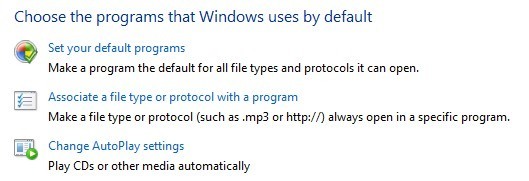
Wenn Sie auf den ersten Link klicken, erhalten Sie eine Liste der verschiedenen Programme, die auf Ihrem Computer installiert sind. Wählen Sie das Programm und Windows wird Ihnen sagen, wie viele Standardeinstellungen diese Programme öffnen soll.
Sie können dann auf Set this Programm als Standard, damit es alle Standarddateitypen öffnet oder Sie können Standardeinstellungen für dieses Programm auswählenwählen, um bestimmte Dateitypen auszuwählen.
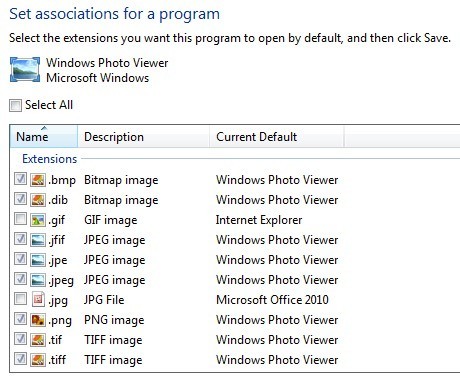
Im obigen Beispiel ist der Internet Explorer so eingestellt, dass er GIF-Bilder öffnet und Microsoft Office 2010 JPG-Dateien öffnet. Alle anderen Formate werden mit Windows Photo Viewer geöffnet. Wenn Sie beispielsweise ein anderes Programm zum Öffnen von Bildern verwenden möchten, wählen Sie dieses Programm aus der Liste aus und wählen Sie dann Dieses Programm als Standard festlegen.
Anpassen über Öffnen mit
Wenn Sie zurückgehen und auf Einen Dateityp oder ein Protokoll mit einem Programm anpassenklicken, können Sie die Hunderte von Dateitypen durchsuchen, die auf dem Computer gespeichert sind, und dann das Standardprogramm zum Öffnen ändern Dateityp.
Wenn Sie auf Programm ändern klicken, erhalten Sie eine Liste mit Empfohlene Programmeund Andere Programmezusammen mit der Option Durchsuchenfür ein Programm, das derzeit nicht aufgeführt ist.
Der Vorteil dieser Methode gegenüber der ersten Option besteht darin, dass Sie hier ein beliebiges Programm auswählen können, das Sie gerne öffnen möchten. Bei der ersten Methode werden nur Programme angezeigt, die sich bei Windows registriert haben, und es gibt keine Möglichkeit, ein fehlendes Programm manuell hinzuzufügen.
Sie können auch zu diesem Dialog gelangen, indem Sie im Explorer mit der rechten Maustaste auf eine beliebige Datei klicken, auf Öffnen mitklicken und dann auf Standardprogramm auswählenklicken.
Windows 8, 10 Standardprogramme
Unter Windows 8 und Windows 10 sind die Dinge etwas anders, weil Sie jetzt Desktop-Apps haben und Sie haben Windows Store-Apps. Standardmäßig ist auf allen Windows 8/10-PCs der Windows Photo Viewer und die Fotos App installiert. Ersteres ist eine Desktop-App und wird dort geladen und Letzteres ist eine Windows Store App und wird als App geladen.
Sie können die gleichen Verfahren wie für Windows 7 befolgen, aber der einzige Unterschied ist, dass Sie Die Windows Store-Apps werden auch als Optionen aufgeführt. Wie bereits erwähnt, können Sie anstelle des Videosoder Filme & amp; amp; andere Standardeinstellungen wie den Standard-Media-Player in ein anderes Programm oder eine andere App Ihrer Wahl ändern. TVApp in Windows 8 und Windows 10.
Hoffentlich können Sie jetzt auf ein Bild doppelklicken und das richtige erwarten Programm zum Öffnen. Sie sollten jedoch vorsichtig sein, diese Einstellungen zu ändern, da es nicht möglich ist, alle Standardprogramme auf ihre ursprünglichen Werte zurückzusetzen. Ich bin nicht sicher, warum diese Option nicht existiert, weil es sollte, aber es ist einfach nicht da.
Die einzige Möglichkeit, Standardprogramme zurückzusetzen, ist entweder Laden Sie eine Registrierungsdatei herunter Ändert jeden Wert manuell oder erstellt ein neues Benutzerprofil. Diese Einstellungen werden für jeden Benutzer einzeln gespeichert. Wenn Sie also ein neues Benutzerkonto erstellen, werden Sie von Grund auf neu gestartet. Wenn Sie Fragen haben, zögern Sie nicht, einen Kommentar zu schreiben. Viel Spaß!